Norton Security Antivirus Removal Guide z systemu Windows 10
Istnieje wiele powodów, które mogą zmusić użytkownika do usunięcia oprogramowania antywirusowego z komputera. Najważniejszą rzeczą jest pozbycie się nie tylko samego oprogramowania, ale także pozostałych plików, które następnie po prostu zatkają system. W tym artykule dowiesz się, jak poprawnie odinstalować program antywirusowy. Bezpieczeństwo Norton z komputera z systemem operacyjnym Windows 10 .
Treść
Metody usuwania Norton Security w systemie Windows 10
W sumie istnieją dwa główne sposoby odinstalowania wspomnianego programu antywirusowego. Oba są zasadniczo podobne do pracy, ale różnią się wykonaniem. W pierwszym przypadku procedura jest wykonywana przy użyciu specjalnego programu, a w drugim - przez narzędzie systemowe. Dalej opowiem szczegółowo o każdej z metod.
Metoda 1: Specjalistyczne oprogramowanie stron trzecich
W poprzednim artykule mówiliśmy o najlepszych programach do odinstalowywania aplikacji. Możesz się z nim zapoznać, klikając poniższy link.
Więcej szczegółów: 6 najlepszych rozwiązań do całkowitego usunięcia programów
Główną zaletą tego oprogramowania jest to, że może nie tylko poprawnie odinstalować oprogramowanie, ale także wykonywać złożone czyszczenie systemu. Ta metoda wymaga użycia jednego z tych programów, na przykład IObit Uninstaller, który zostanie użyty w poniższym przykładzie.
Będziesz musiał wykonać następujące czynności:
- Zainstaluj i uruchom IObit Uninstaller. W lewej części okna, które się otworzy, kliknij linię "Wszystkie programy" . W rezultacie lista wszystkich zainstalowanych aplikacji pojawi się po prawej stronie. Znajdź program antywirusowy Norton Security na liście oprogramowania, a następnie kliknij zielony przycisk w postaci kosza naprzeciwko nazwy.
- Następnie musisz zaznaczyć pole wyboru obok opcji "Automatycznie usuwaj pozostałe pliki". Należy pamiętać, że w tym przypadku nie jest konieczne aktywowanie funkcji "Utwórz punkt przywracania przed usunięciem" . W praktyce rzadko zdarzają się przypadki wystąpienia krytycznych błędów podczas deinstalacji. Ale jeśli chcesz grać bezpiecznie, możesz oznaczyć to. Następnie kliknij przycisk Odinstaluj .
- Następnie nastąpi proces odinstalowywania. Na tym etapie będziesz musiał trochę poczekać.
- Po pewnym czasie na ekranie pojawi się dodatkowe okno z opcjami do usunięcia. Powinien aktywować wiersz "Usuń Norton i wszystkie dane użytkownika." Zachowaj ostrożność i odznacz pole z małym tekstem. Jeśli nie zostanie to zrobione, komponent Norton Security Scan pozostanie w systemie. Na koniec kliknij "Usuń mój Norton . "
- Na następnej stronie pojawi się prośba o przesłanie opinii lub wskazanie przyczyny usunięcia produktu. Nie jest to warunkiem koniecznym, więc po prostu kliknij ponownie przycisk "Usuń mój Norton" .
- W rezultacie rozpocznie się przygotowanie do usunięcia, a następnie sama procedura dezinstalacji trwająca około minuty.
- Po 1-2 minutach pojawi się okno z komunikatem, że proces zakończył się pomyślnie. Aby wszystkie pliki zostały całkowicie usunięte z dysku twardego, konieczne będzie ponowne uruchomienie komputera. Kliknij przycisk "Uruchom ponownie teraz" . Przed naciśnięciem nie zapomnij zapisać wszystkich otwartych danych, ponieważ procedura ponownego uruchomienia uruchomi się natychmiast.
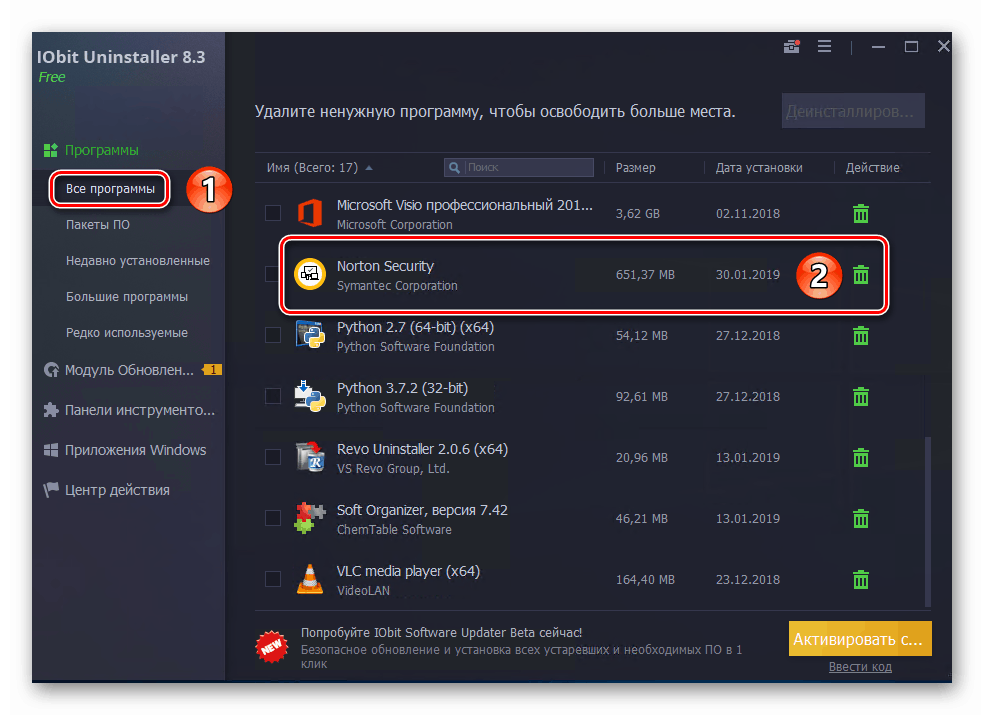
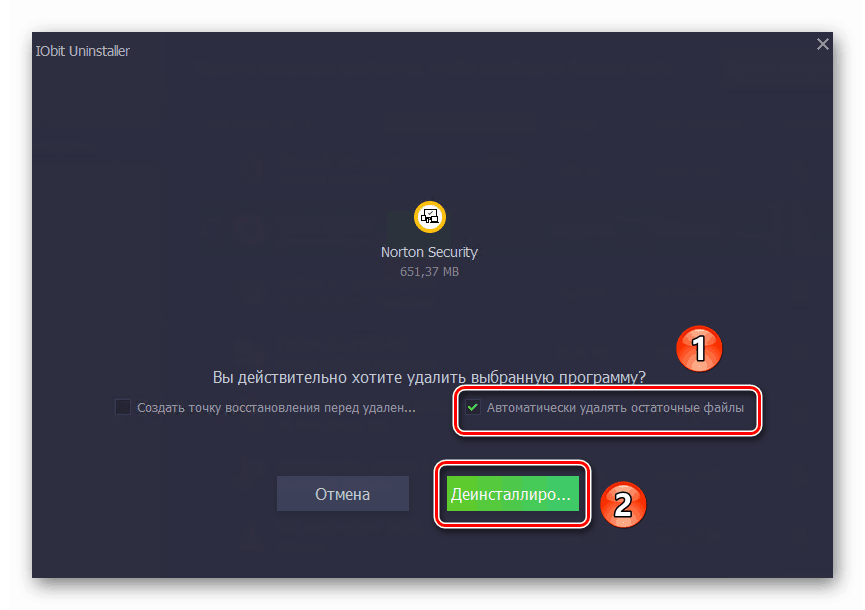
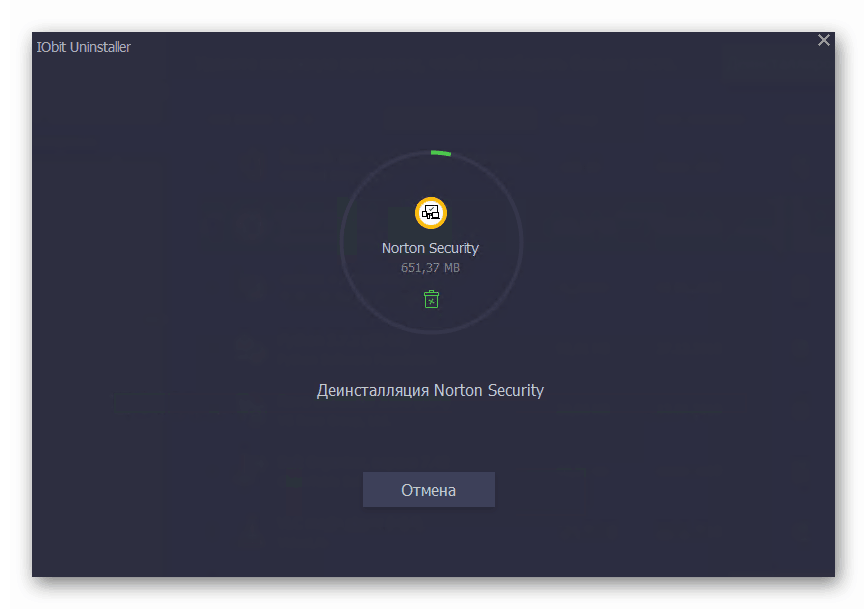
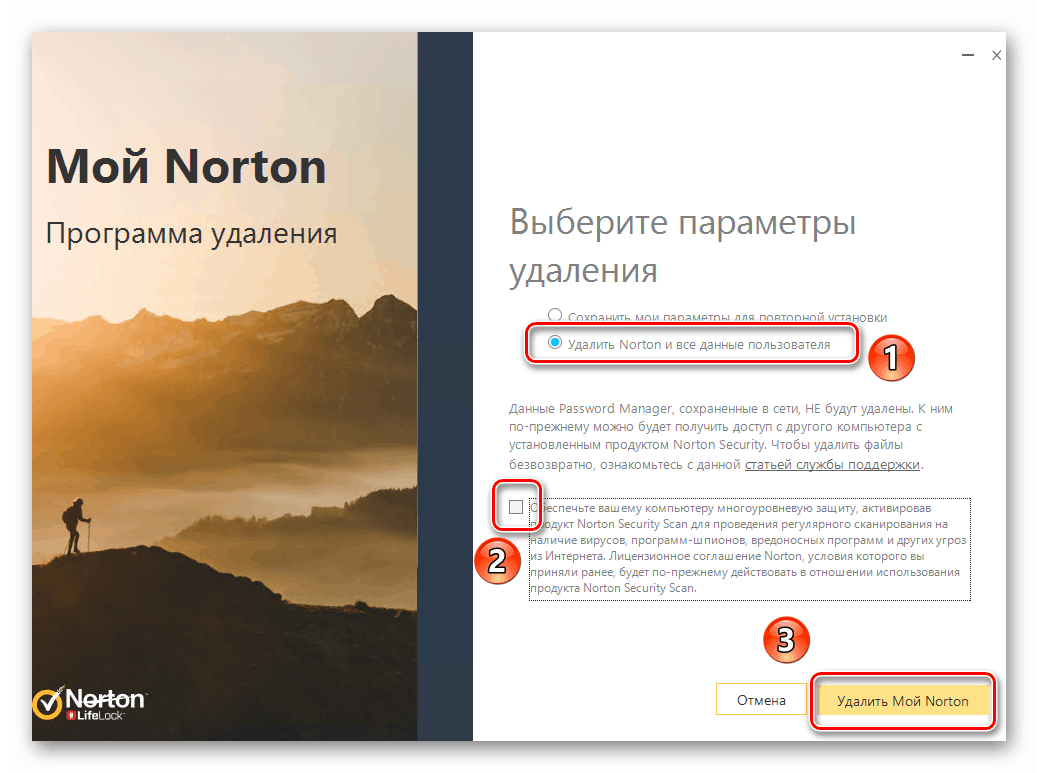
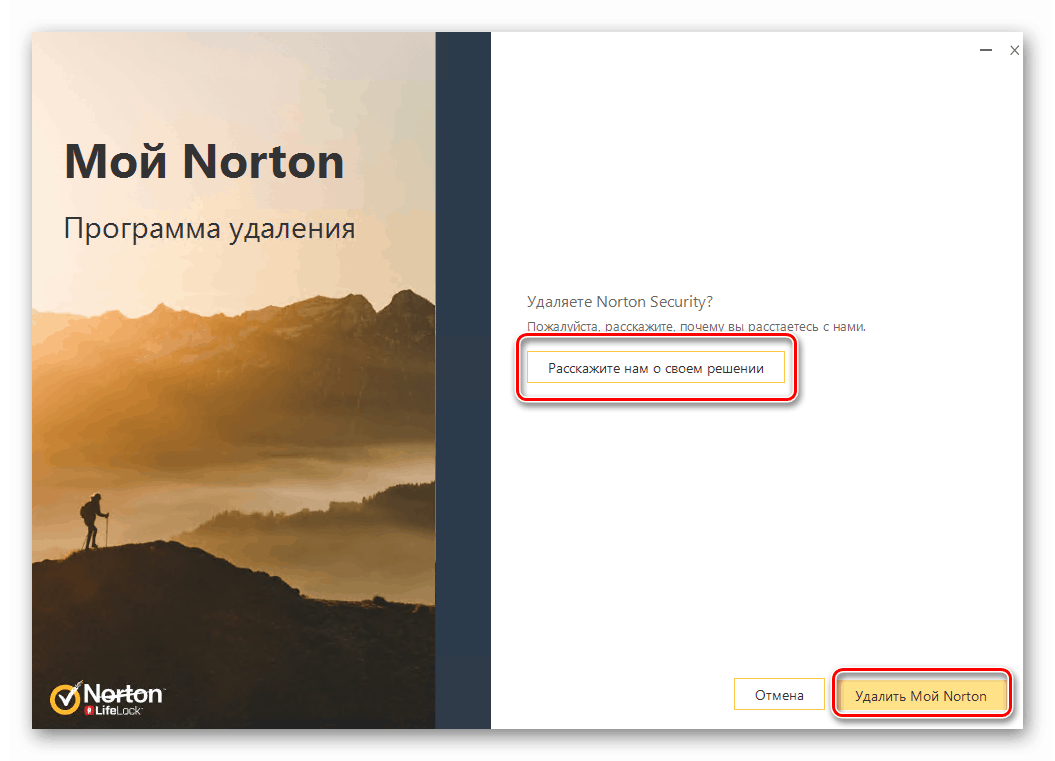
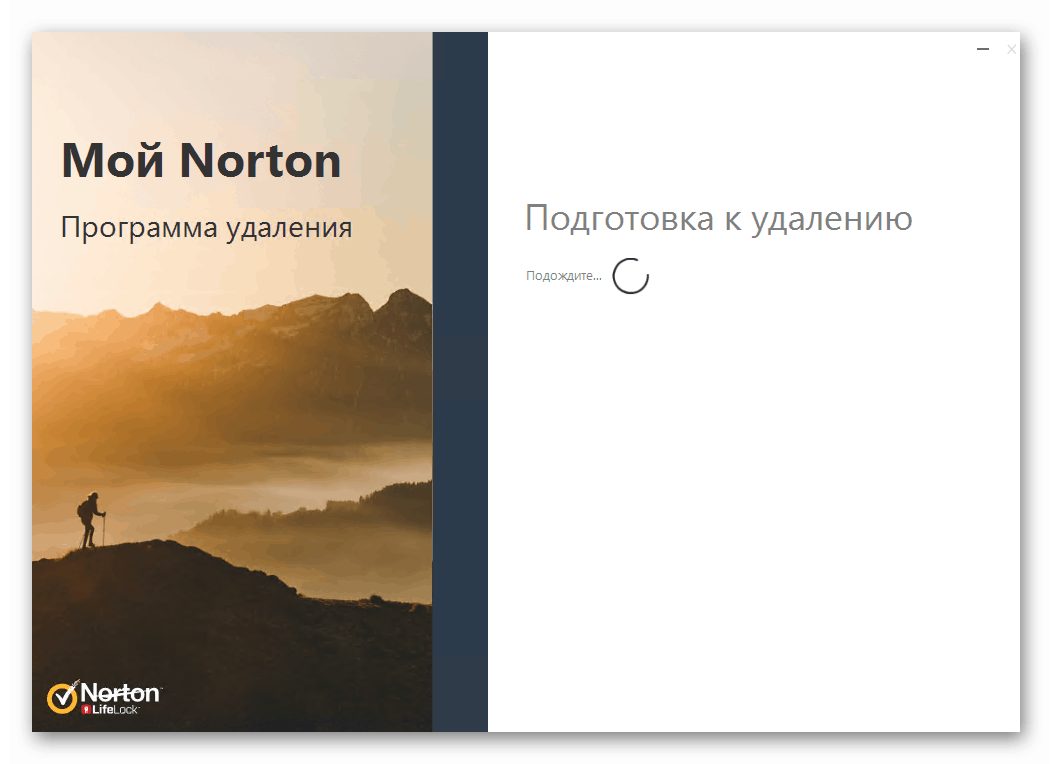
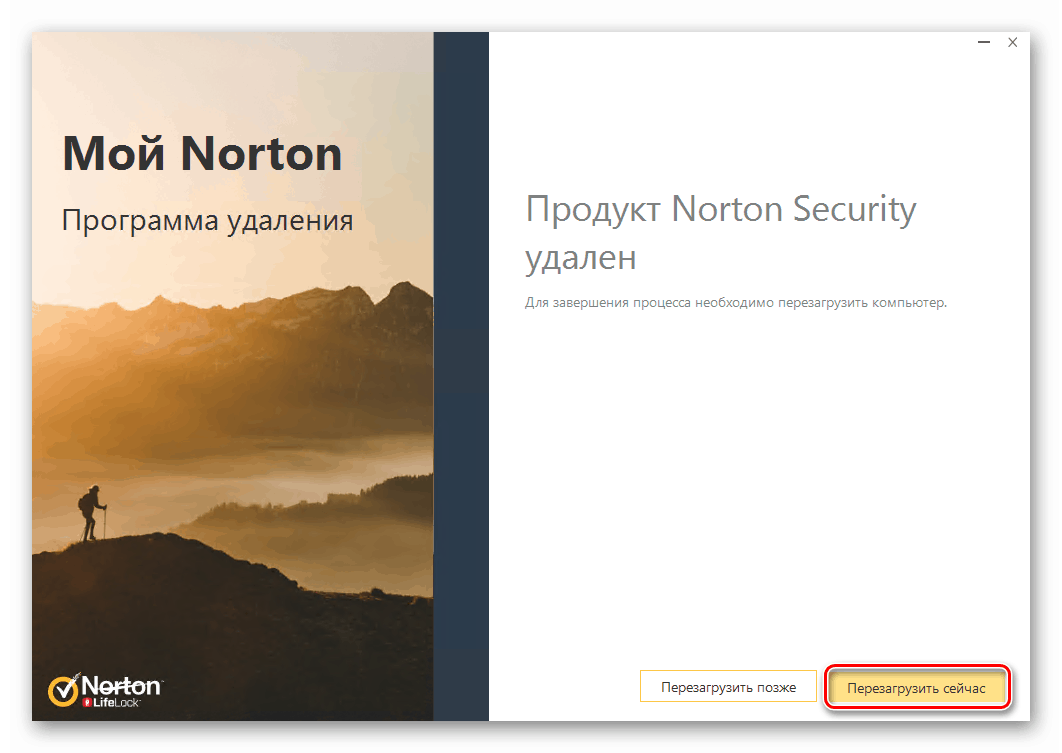
Sprawdziliśmy procedurę usuwania oprogramowania antywirusowego przy użyciu specjalnego oprogramowania, ale jeśli nie chcesz z niego korzystać, przeczytaj poniższą metodę.
Metoda 2: Standardowe narzędzie systemu Windows 10
W dowolnej wersji systemu Windows 10 znajduje się wbudowane narzędzie do usuwania zainstalowanych programów, które może również poradzić sobie z usuwaniem programu antywirusowego.
- Kliknij przycisk " Start" na pulpicie lewym przyciskiem myszy. Pojawi się menu, w którym należy kliknąć przycisk "Parametry" .
- Następnie przejdź do "Aplikacje" . Aby to zrobić, kliknij jego nazwę.
- W wyświetlonym oknie niezbędna podsekcja - "Aplikacje i funkcje" zostanie wybrana automatycznie. Trzeba po prostu zejść na dół prawej części okna i znaleźć Norton Security na liście programów. Klikając na wiersz, zobaczysz rozwijane menu. W tym celu kliknij przycisk "Usuń" .
- Następnie pojawi się dodatkowe okno z zapytaniem o potwierdzenie deinstalacji. Kliknij "Usuń" w nim .
- W rezultacie pojawi się okno antywirusa Norton. Zaznacz linię "Usuń Norton i wszystkie dane użytkownika" , odznacz pole wyboru poniżej i kliknij żółty przycisk w dolnej części okna.
- Jeśli chcesz, podaj przyczynę swoich działań, klikając "Opowiedz nam o swojej decyzji". W przeciwnym razie kliknij przycisk "Usuń mój Norton" .
- Teraz musisz tylko poczekać, aż proces odinstalowania zostanie zakończony. Towarzyszy mu komunikat z prośbą o ponowne uruchomienie komputera. Zalecamy postępować zgodnie z radą i kliknąć odpowiedni przycisk w oknie.

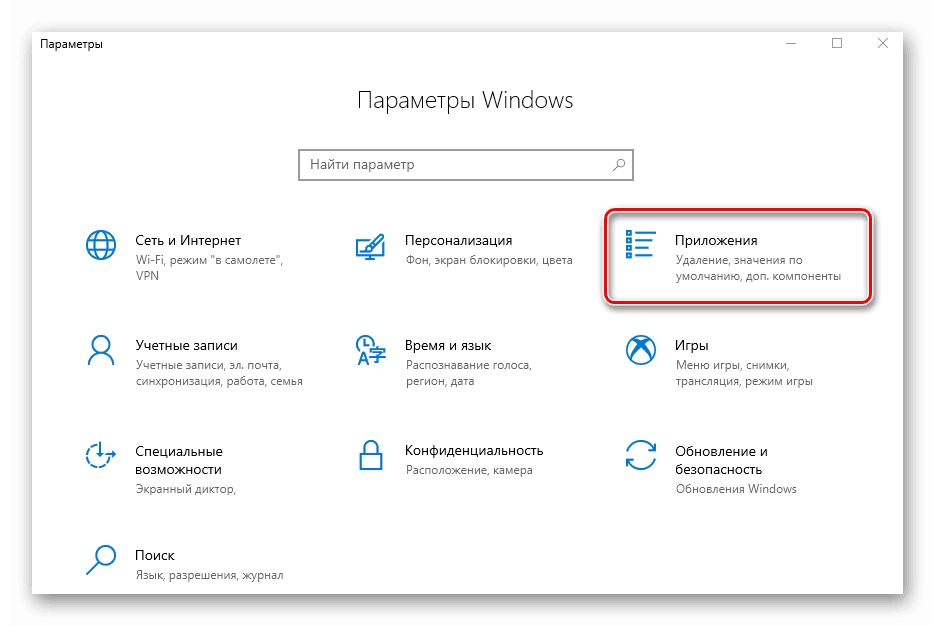
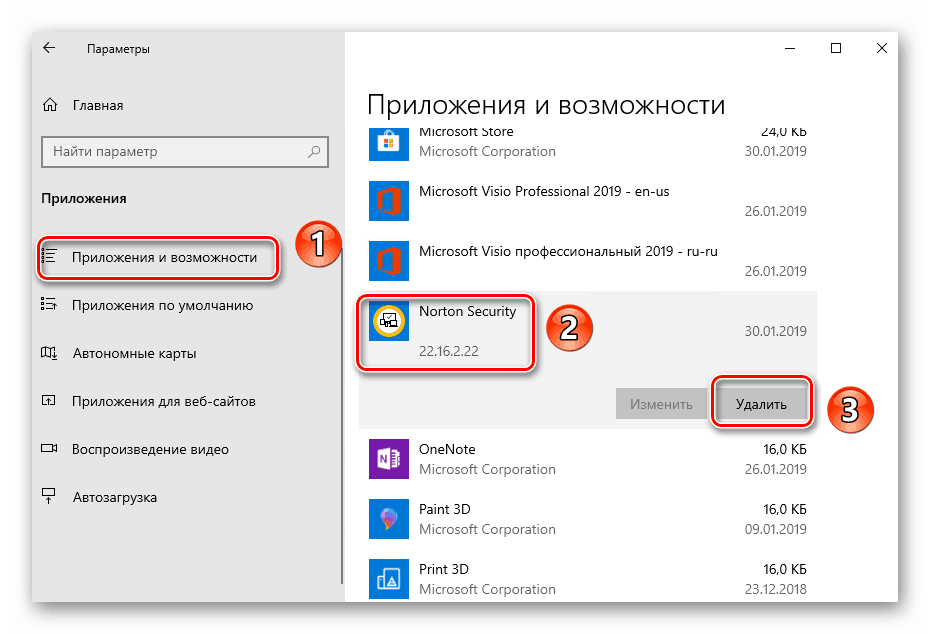

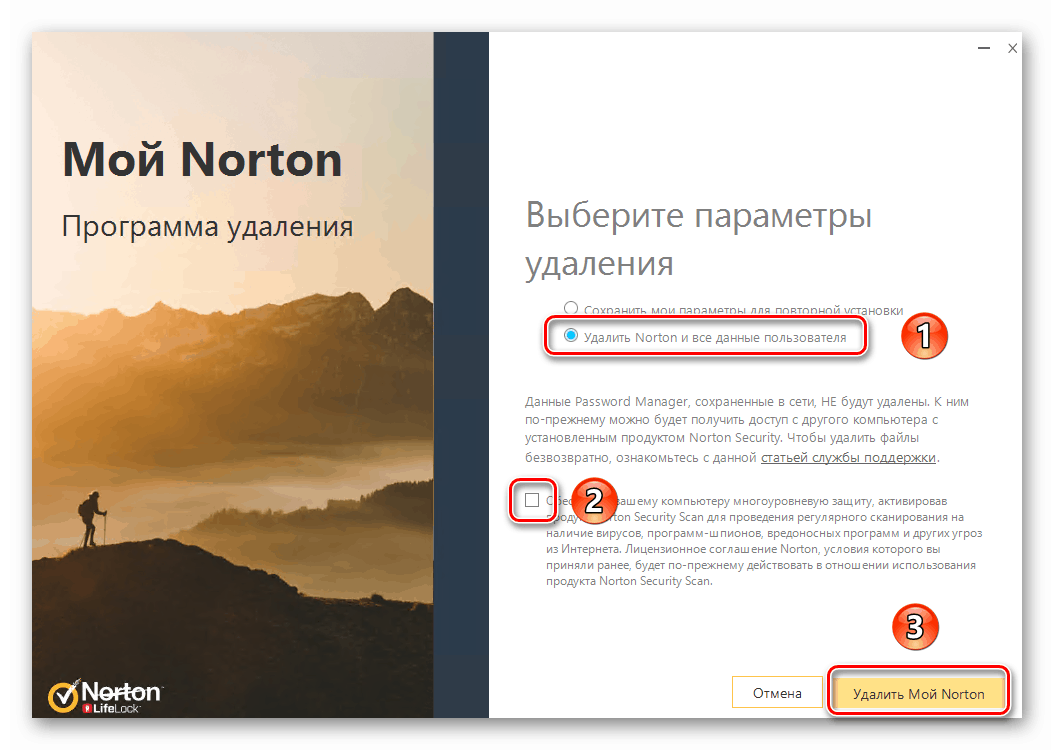
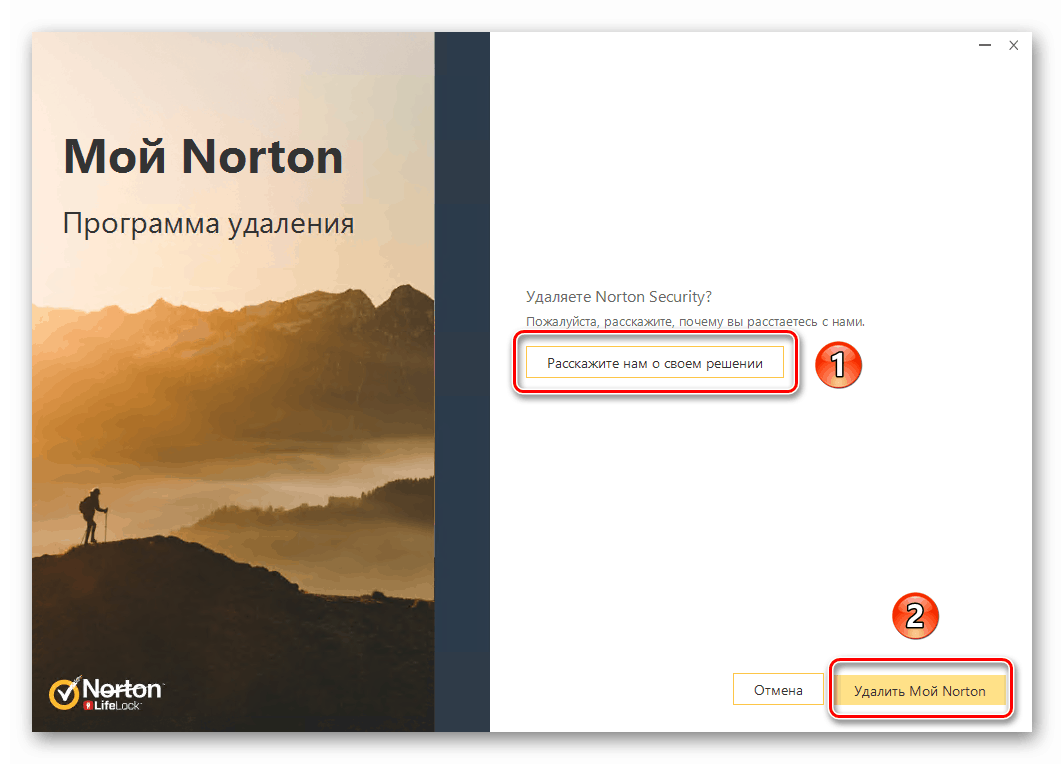
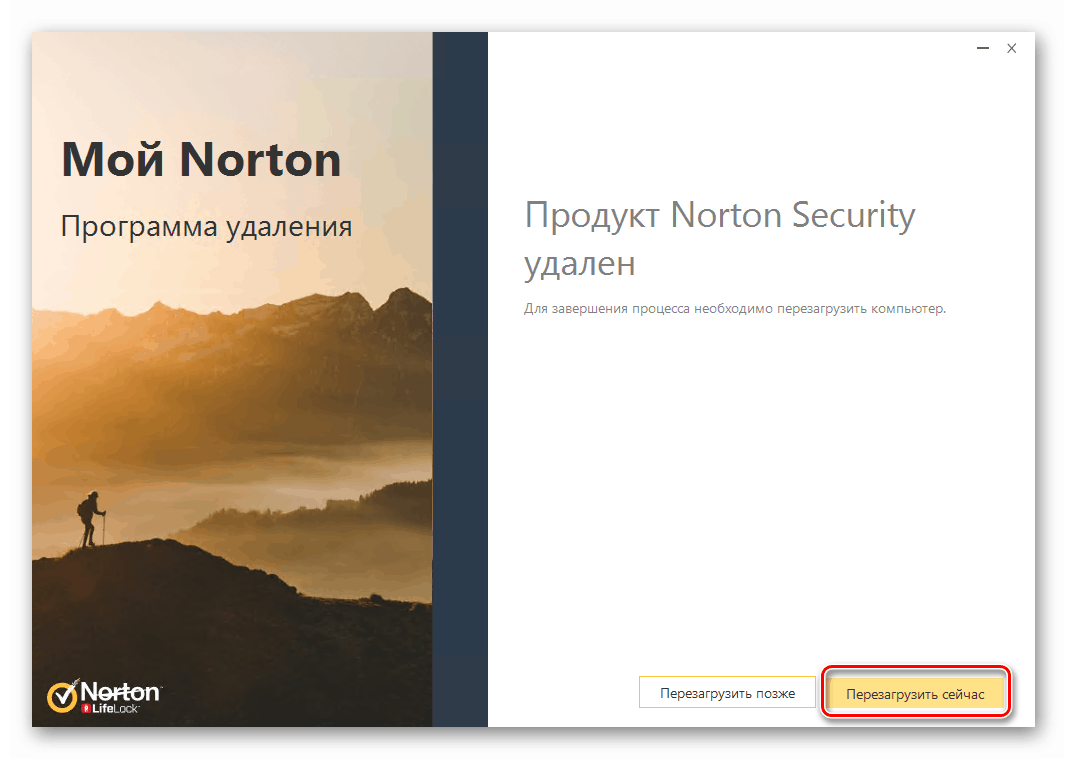
Po ponownym uruchomieniu systemu pliki antywirusowe zostaną całkowicie usunięte.
Rozważaliśmy dwie metody usuwania Norton Security z komputera lub laptopa. Pamiętaj, że nie jest konieczne instalowanie programu antywirusowego w celu znajdowania i eliminowania złośliwego oprogramowania, zwłaszcza że program Defender wbudowany w system Windows 10 ma całkiem dobrą gwarancję bezpieczeństwa.
Więcej szczegółów: Skanowanie komputera w poszukiwaniu wirusów bez programów antywirusowych